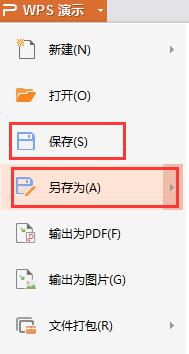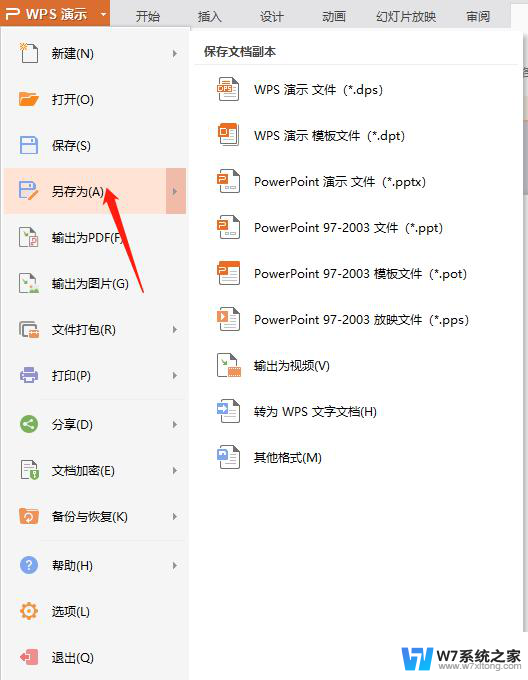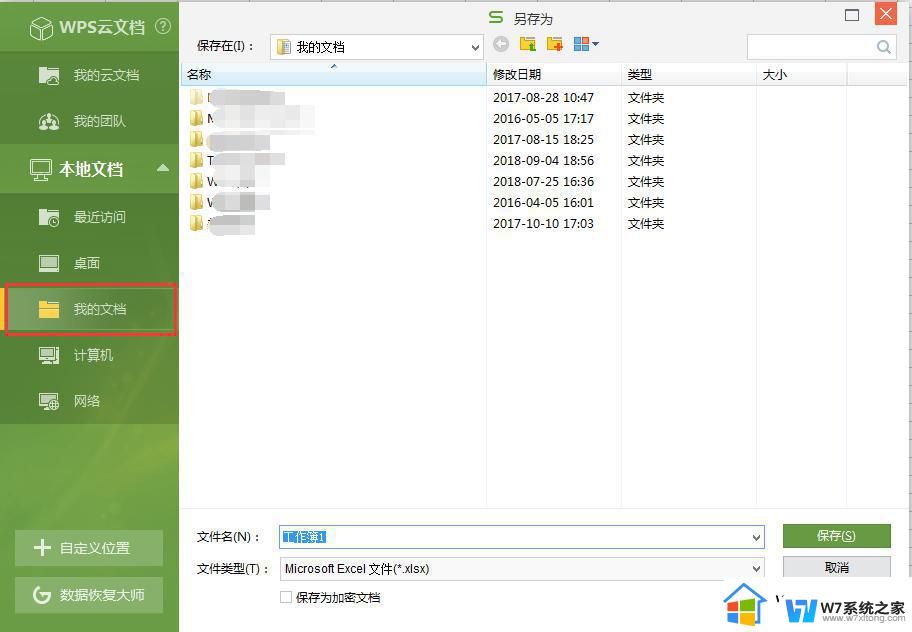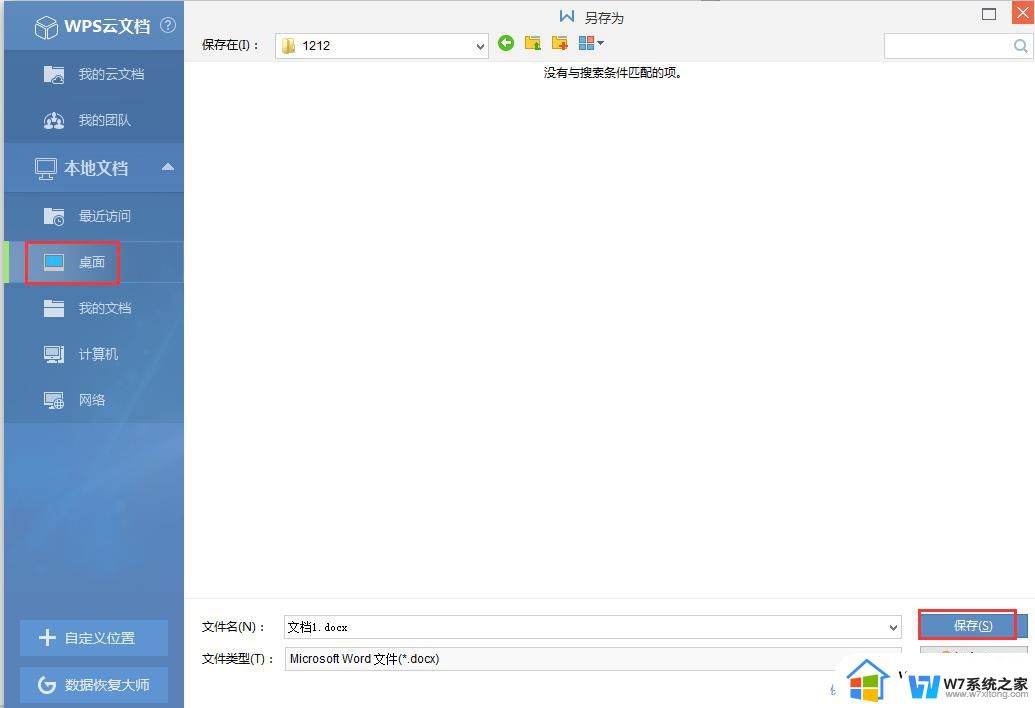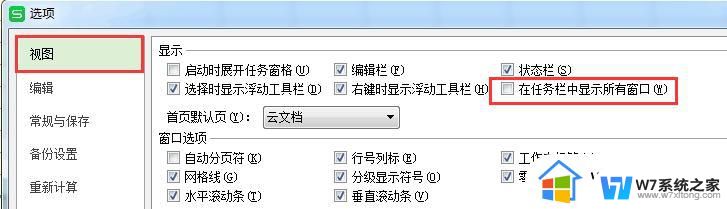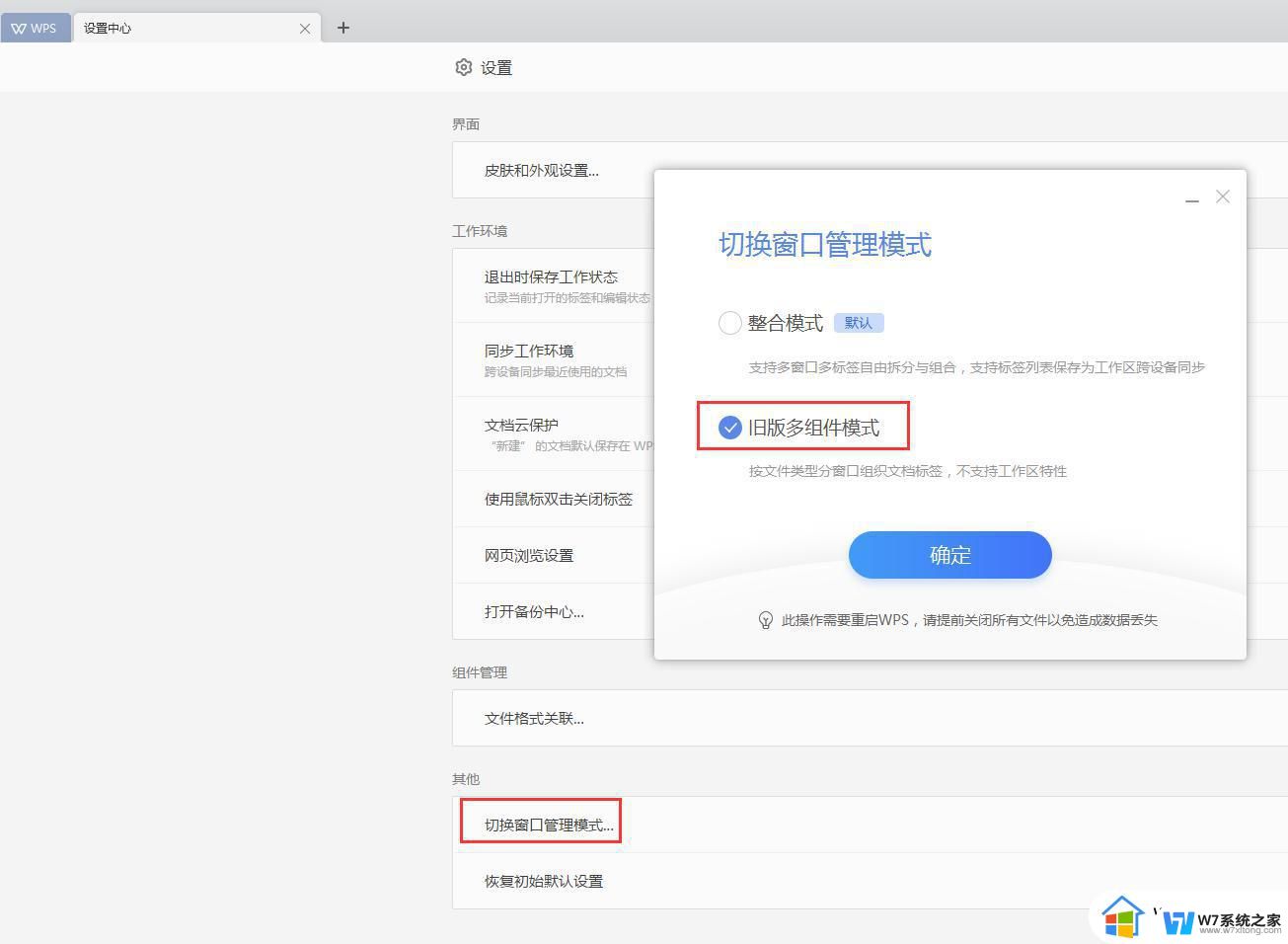wps如何把ppt和文档打开的时候在桌面分开 在桌面上如何使用wps分开打开ppt和文档
更新时间:2024-04-22 16:47:03作者:yang
wps是一款功能强大的办公软件,它不仅可以打开各种类型的文档,还能处理PPT演示文件,在使用wps时,我们希望能够将PPT和文档分开打开,以便更好地进行操作和管理。为了实现这个目标,wps提供了一种简便的方法,可以在桌面上分开打开PPT和文档。通过这种方式,我们可以同时查看和编辑不同的文件,提高工作效率。接下来我将介绍如何在桌面使用wps分开打开PPT和文档。

您可以将窗口管理模式切换成“多组件模式”哦~
操作方法如下:点击左上角的“wps”-右上角的“设置”-“设置”-切换窗口管理模式-多组件模式 ,设置后重启wps即可。您可以在桌面上看到桌面上多了wps文字、表格、演示、pdf的单独图标哦~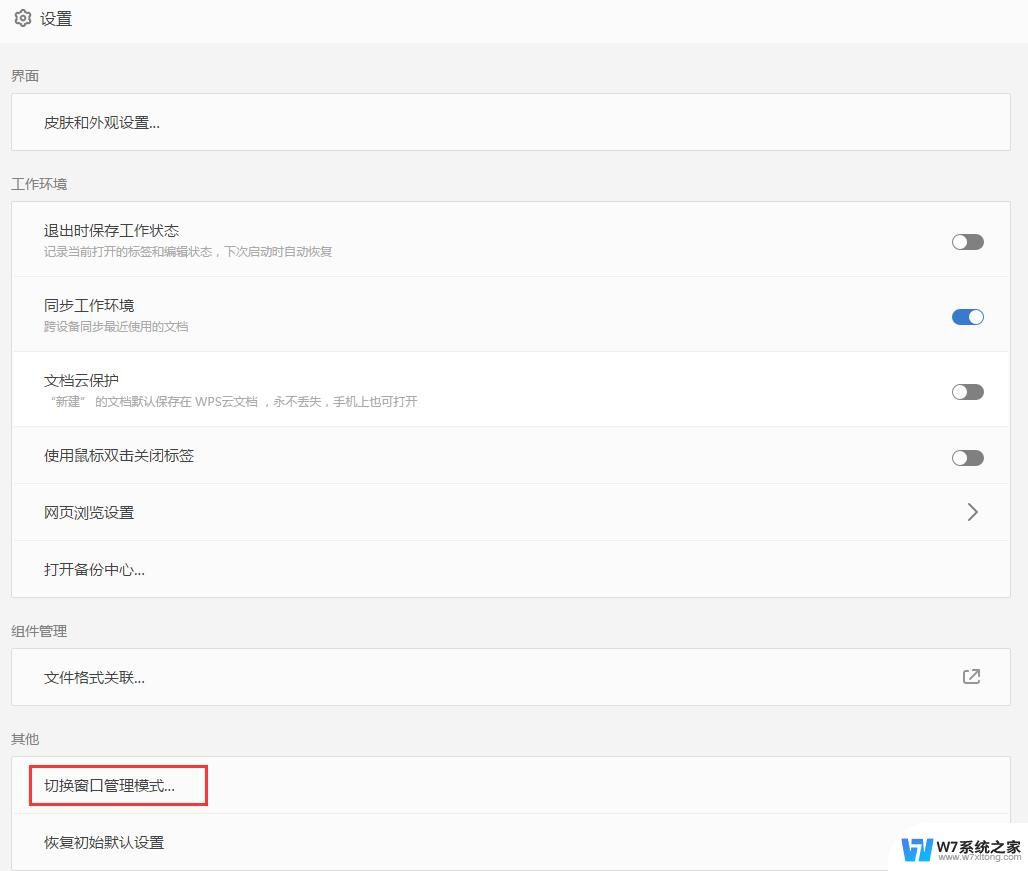
以上就是wps如何在打开PPT和文档时将它们分开放置在桌面的全部内容,如果还有不清楚的地方,用户可以按照本文提供的方法操作,希望对大家有所帮助。